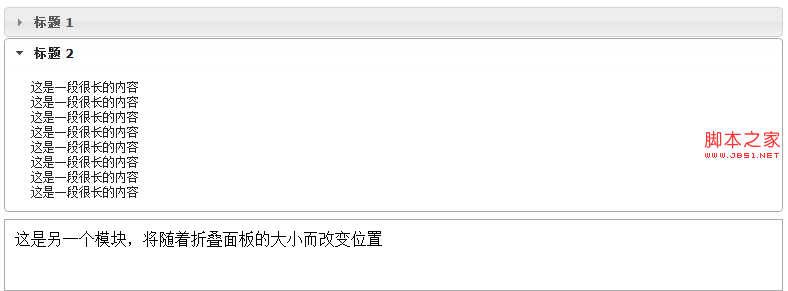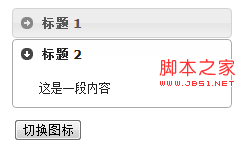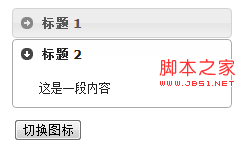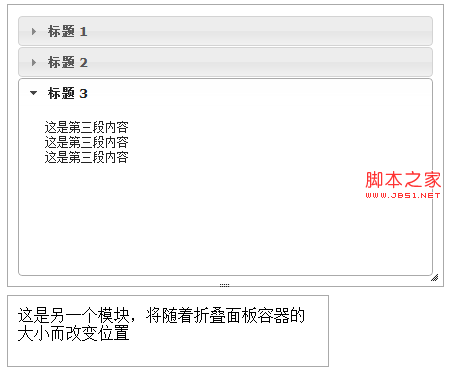1:折叠面板可以将不同分类的内容分别放在不同的面板中,这些面板在页面中层叠摆放,用户可以通过单击各个面板的标题来展开该面板,查看面板的内容,
与此同时,将自动折叠隐藏其他面板
$(selector).accordion(options);
options可以选择的属性为:
disabled, active, animated, autoHeight, clearStyle, collapsible, event, fillSpace, header, icons, navigation, navigationFilter
简单实例:
代码如下:
Accordion AutoHeight $(function() {
$( "#accordion" ).accordion({
autoHeight: false
});
});
标题 1
这是一段较少的内容
标题 2
这是一段很长的内容
这是一段很长的内容
这是一段很长的内容
这是一段很长的内容
这是一段很长的内容
这是一段很长的内容
这是一段很长的内容
这是一段很长的内容
这是另一个模块,将随着折叠面板的大小而改变位置
效果图:
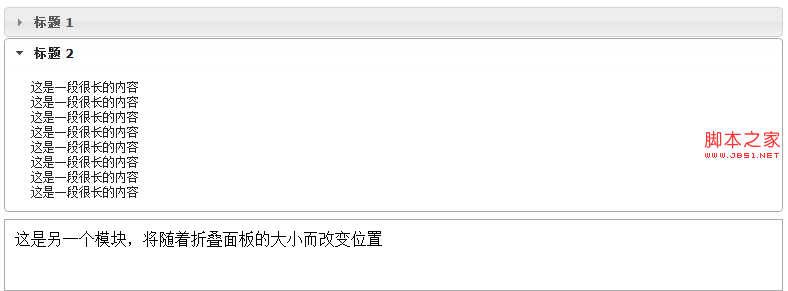
2:自定义折叠面板图标
代码如下:
Accordion Icon $(document).ready(function() {
var triangle_icon = {
header : "ui-icon-triangle-1-e",
headerSelected : "ui-icon-triangle-1-s"
};
var circle_arrow_icon = {
header: "ui-icon-circle-arrow-e",
headerSelected: "ui-icon-circle-arrow-s"
};
/* 初始化折叠面板 */
$('#accordion').accordion();
$( "#toggle" ).toggle(function() {
$( "#accordion" ).accordion( "option", "icons", circle_arrow_icon );
}, function() {
$( "#accordion" ).accordion( "option", "icons", triangle_icon );
});
});
标题 1
这是一段内容
标题 2
这是一段内容
程序效果图:
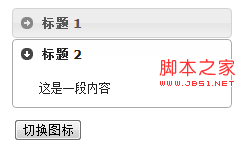 3:能自定义排列顺序的折叠面板
3:能自定义排列顺序的折叠面板
折叠面板可以作为分类项目的主面板来使用,因为操作习惯,用户通常希望能够自定义面板的位置
代码如下:
AccordionSortable$(document).ready(function(){
$("#accordion")
.accordion({
header: "> div > h4" //指定标题为该面板容器下的div标签中的h4元素
})
.sortable(); //可以将其封装为可排序的控件
});
标题 1
这是一段内容
标题 2
这是一段内容
标题 3
这是一段内容
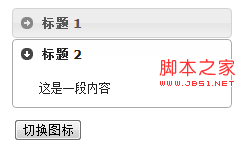 4:折叠面板的方法
4:折叠面板的方法
destroy, disable, enable, option, widget, activate, resize
$('#accordion').accordion("activate", 2);
代码如下:
Accordion Resize $(document).ready(function(){
$( "#accordion" ).accordion({
fillSpace : true /* 设置为自动填充父元素空间 */
});
/* 将容器设置为可改变大小的,
最小高度为150,
并且在改变大小的时候调用折叠面板的resize方法 */
$( "#container" ).resizable({
minHeight : 150,
resize : function() {
$( "#accordion" ).accordion( "resize" );
}
});
});
标题 1
这是第一段内容
列表项 1列表项 2列表项 3 标题 2
这是第二段内容
这是第二段内容
标题 3
这是第三段内容
这是第三段内容
这是第三段内容
这是另一个模块,将随着折叠面板容器的大小而改变位置
效果图:
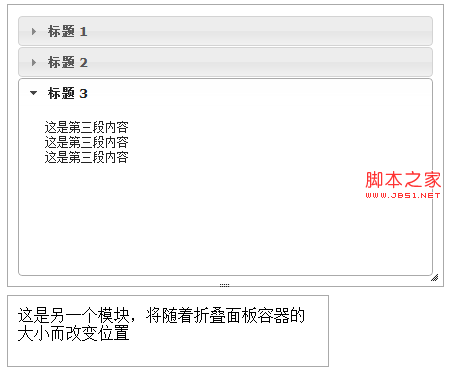
上述代码首先将折叠面板初始化为可自动填充父元素的组件,然后设置容器可以自动调整大小,并在容器控件大小改变时调用折叠面板的resize方法,
最后实现一起调整大小的效果
5:折叠面板的事件
change和changestart事件
代码如下:
$("#accordion").accordion({
change: function(event, ui) {
},
changestart: function(event, ui) {
}
})
*event: 触发的事件对象
*ui:视图对象,有4个属性,即newHeader, 表示当前面板标题;oldHeader,表示前一个面板的标题,newContent:表示当前面板内容;oldContent, 表示前一个面板内容,
这些返回的都是jQuery对象